Windows11打开控制面板的教程
2023-02-08 17:18:37作者:极光下载站
windows11是当下许多用户电脑上使用的操作系统,这个系统中的创新功能让用户感受到了新鲜感,当用户在使用Windows11系统时,有时需要打开控制面板来进行设置,首先用户需要知道的是,控制面板是系统管理程序的集合,用户可以在这里面来查看并操作基本的系统设置,总之控制面板是用户最常使用的板块,相信有部分用户在刚开始使用电脑时,会出现找不到控制面板的情况,那么打开控制面板的过程是怎样的呢,今天小编就针对这个问题来向大家介绍一下Windows11打开控制面板的几种方法吧,感兴趣的用户可以一起来看看都有哪些方法吧,以免下次遇到这个问题时,不知道怎么解决。
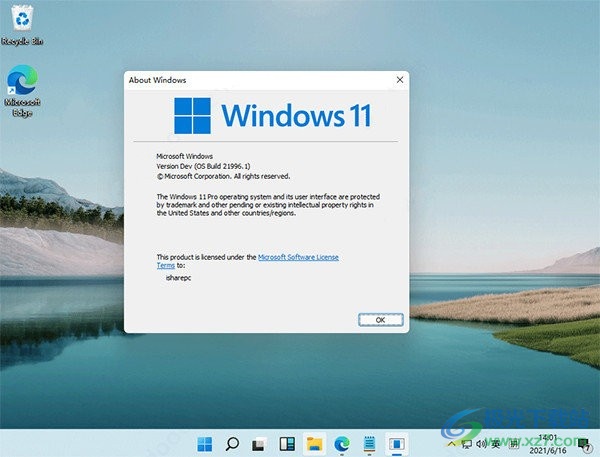
方法步骤
方法一
用户需要按下win+s快捷键或是在桌面下方的任务栏中点击搜索图标,将会打开系统搜索窗口,用户直接在搜索栏中输入控制面板并点击最佳匹配结果即可

方法二
直接按下键盘上的win+r快捷键来打开运行窗口,接着在打开选项的输入栏中输入control并按下确定或是回车键即可打开
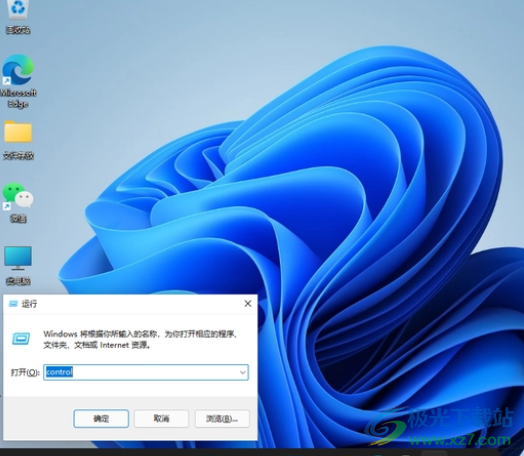
方法三
1.用户在电脑桌面上用鼠标右键点击,将会弹出右键菜单来解决

2.接着在打开的有检查菜单中,用户可以看到有设置、刷新、显示设置等选项,选择个性化选项
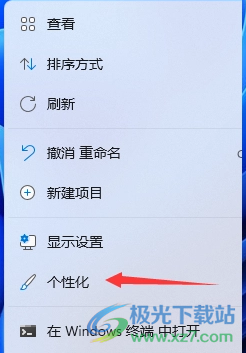
3.随后进入到个性化设置页面中,用户在右侧页面上点击主题选项,页面将会发生切换
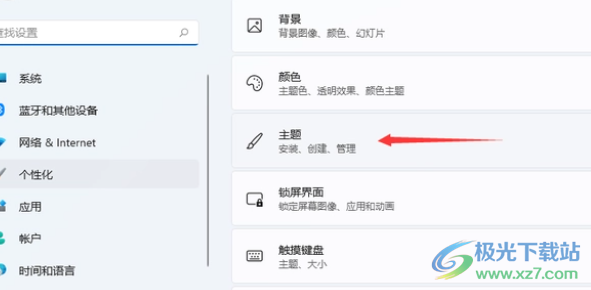
4.这时在右侧显示的主题页面中,用户需要在相关设置板块中点击桌面图标设置选项
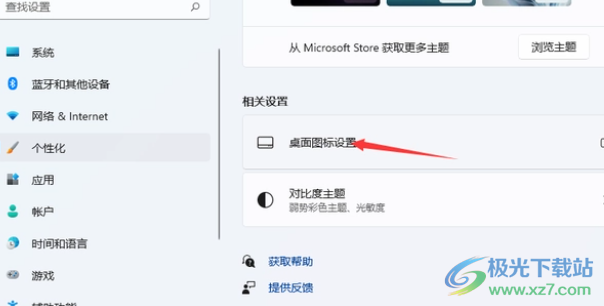
5.将会看到打开的桌面图标设置窗口,里面含有各种桌面图标,用户需要勾选控制面板选项并按下应用确定按钮即可,最后用户直接在桌面上双击控制面板图标即可打开
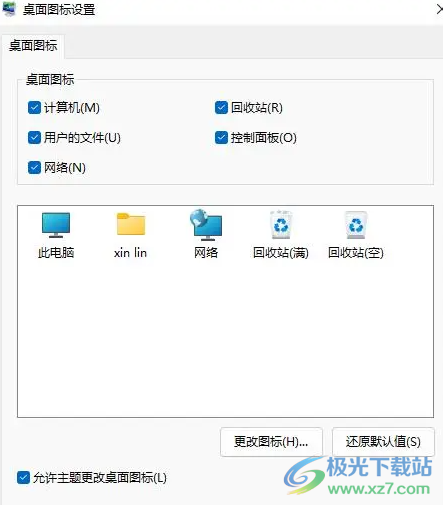
方法四
1.用户鼠标右键点击电脑桌面空白处,并在打开的右键菜单中选择新建选项,右侧将会显示出相关选项,用户需要点击快捷方式选项
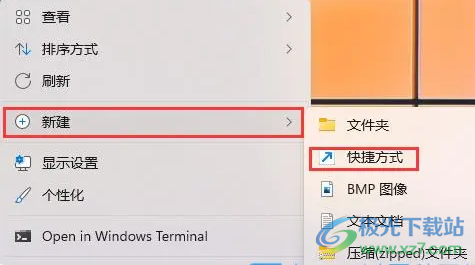
2.在打开的创建快捷方式窗口中,用户在请键入对象的位置选项的输入框中输入explorer hell:ControlPanelFolder,随后按下下一步选项
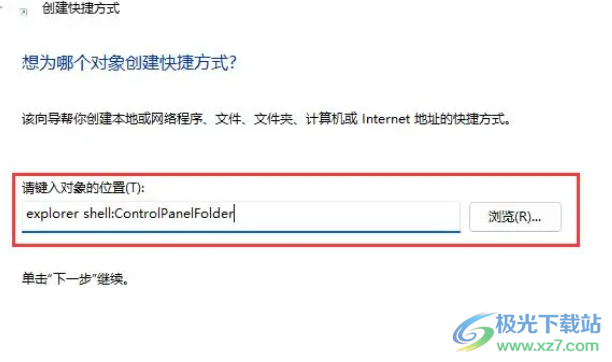
3.这时将会在页面上显示出键入该快捷方式的名称选项,用户在输入栏中输入控制面板并按下完成按钮
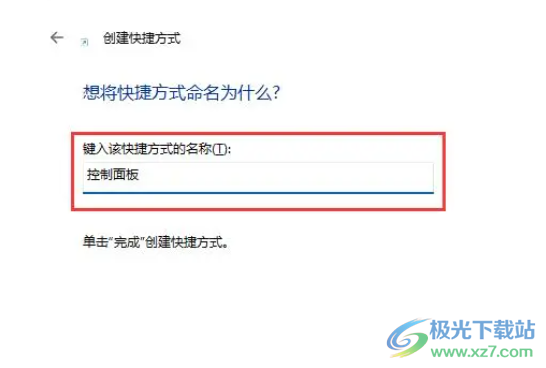
4.接着回到电脑桌面上右键点击控制面板快捷方式,用户在弹出来的右键菜单中选择属性选项
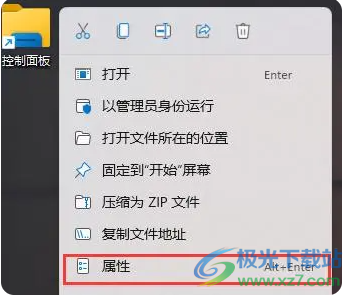
5.用户来到控制面板属性窗口中,将快捷方式选项设置为自己顺手的快捷键即可
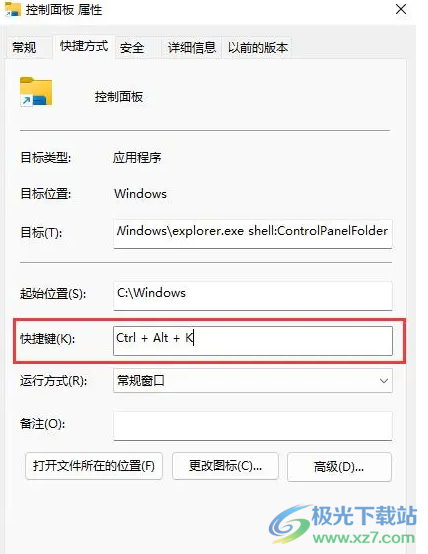
方法五
用户在电脑桌面上双击打开此电脑,并在此电脑窗口中点击电脑图标右侧的下拉箭头,将会拓展出相关文件夹,用户可以看到有控制面板选项,点击该选项即可打开
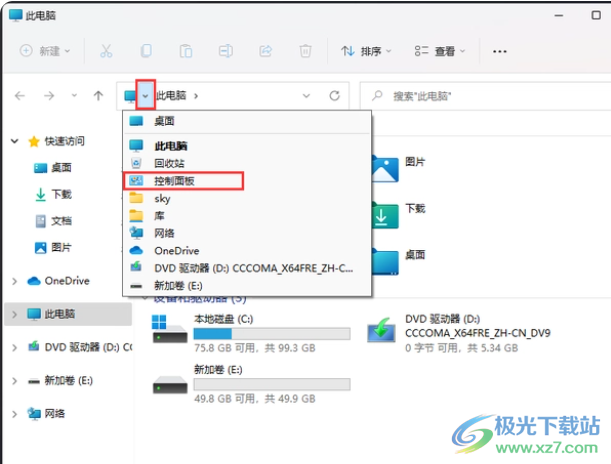
Windows11系统受到了许多用户的喜欢,如果用户在使用时遇到了要打开控制面板的情况,就可以来看看小编整理出来的几个打开方法,用户任选一个方法都可以成功打开控制面板的,所以有需要的用户快来试试看吧。